steam怎么把隐藏的游戏找出来 steam如何找到隐藏游戏
更新时间:2024-04-11 16:55:05作者:qiaoyun
很多玩家都会在steam游戏平台中下载各种好玩的游戏来玩耍,但是有时候在查看库的时候会发现库中并没有游戏,所以可能就是被隐藏了,那么steam怎么把隐藏的游戏找出来呢?针对这个问题,本文这就给大家详细介绍一下steam找到隐藏游戏的详细方法供大家参考吧。
方法如下:
1、首先可以点击”库“来查看已经购买的游戏,或者收藏的游戏。发现这时库中并没有游戏,说明游戏被隐藏了。
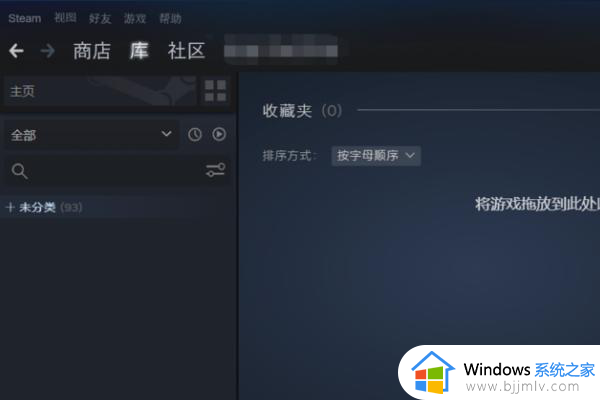
2、接下来点击Steam最上面的菜单栏,选择”视图“。视图设置中可以管理在Steam平台上游戏的查看方式和查看内容。
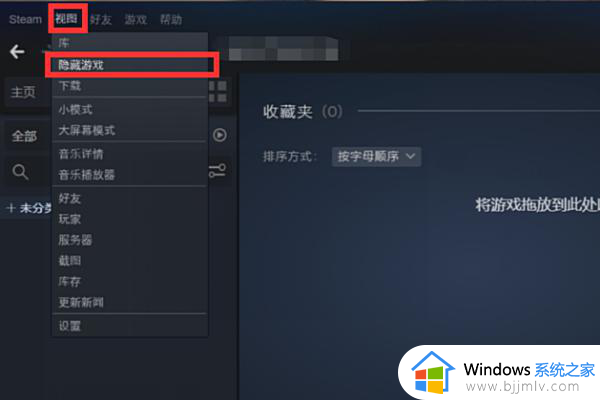
3、在视图菜单下点击”隐藏游戏“选项,如果有游戏被隐藏了就可以在这里看到被隐藏的游戏。可以看到一个游戏就在隐藏游戏列表中,说明这个游戏被隐藏了。
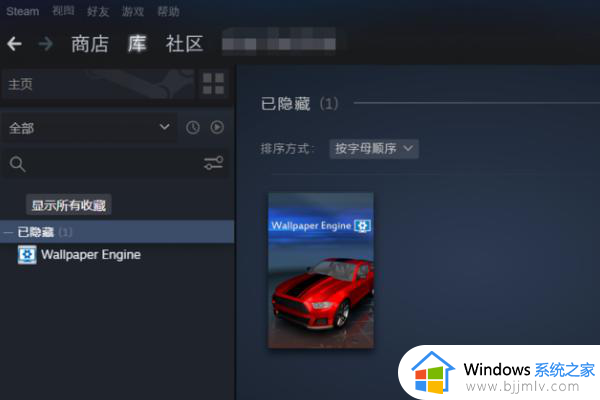
4、右键单击想要显示的游戏,”管理“--”从隐藏中删除“即可在库中显示了。
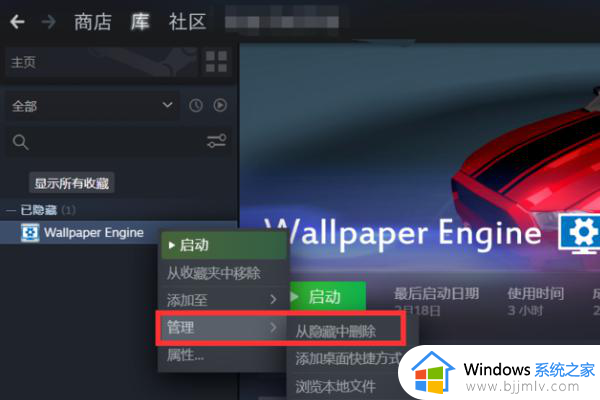
5、找到不想看见的游戏图标,
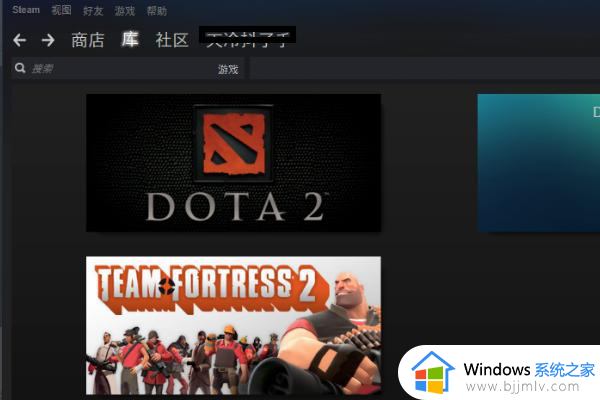
6、右键点击不想看见的游戏图标,选择“设置分类”。
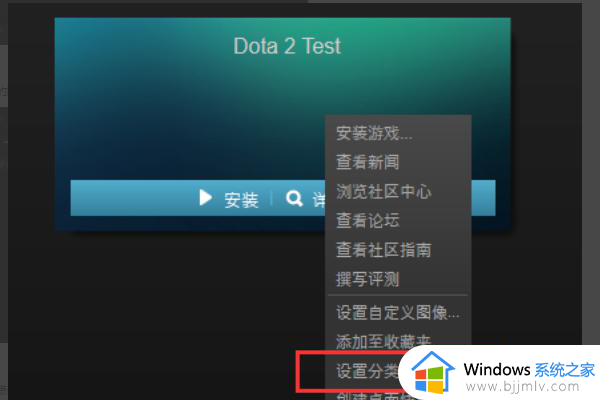
7、在设置分类中勾选在“我的游戏库中隐藏这款游戏”,单击确定返回“库”。
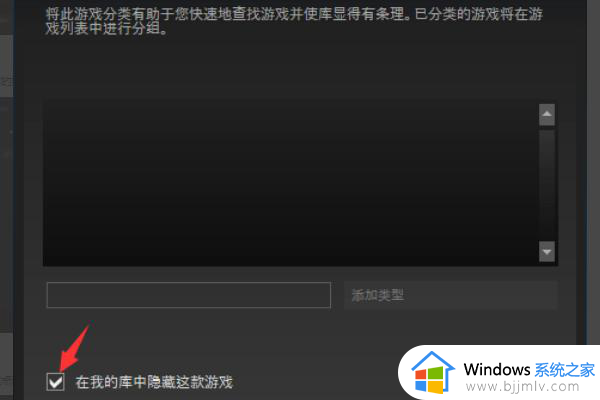
8、然后就会发现那个游戏不见了,无论切换什么显示模式都不会出现。
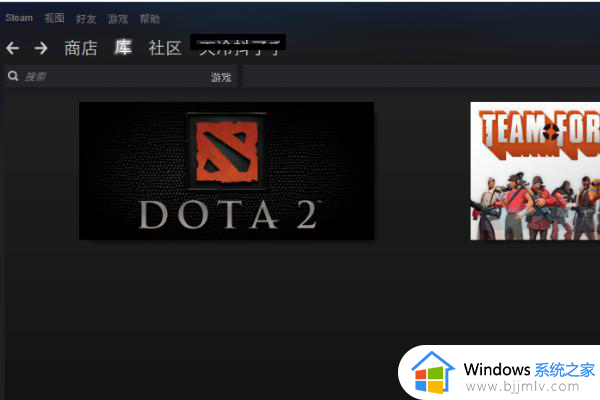
以上给大家介绍的就是steam如何找到隐藏游戏的详细方法,大家有需要的话可以学习上述方法步骤来进行操作,希望帮助到大家。
steam怎么把隐藏的游戏找出来 steam如何找到隐藏游戏相关教程
- c盘隐藏的文件夹怎么找出来 C盘如何找到隐藏的文件夹
- mac文件夹隐藏了怎么找出来 mac如何把隐藏的文件夹找出来
- 硬盘分区被隐藏怎么找出来 硬盘分区隐藏了怎么显示出来
- windows文件夹隐藏了怎么找出来 windows如何打开隐藏的文件夹
- steam怎么隐藏游戏 steam游戏如何隐藏
- 手机软件隐藏了怎么恢复 手机软件隐藏后如何找回来
- 怎么找到电脑上隐藏的文件夹 如何找到电脑里隐藏的文件夹
- 隐藏的文件夹怎样显示出来?隐藏的文件夹怎么取消隐藏
- steam怎么隐藏自己在玩什么游戏 steam如何隐藏自己正在玩的游戏
- windows隐藏的文件怎么显示出来 如何显示隐藏文件和文件夹
- 惠普新电脑只有c盘没有d盘怎么办 惠普电脑只有一个C盘,如何分D盘
- 惠普电脑无法启动windows怎么办?惠普电脑无法启动系统如何 处理
- host在哪个文件夹里面 电脑hosts文件夹位置介绍
- word目录怎么生成 word目录自动生成步骤
- 惠普键盘win键怎么解锁 惠普键盘win键锁了按什么解锁
- 火绒驱动版本不匹配重启没用怎么办 火绒驱动版本不匹配重启依旧不匹配如何处理
电脑教程推荐
win10系统推荐